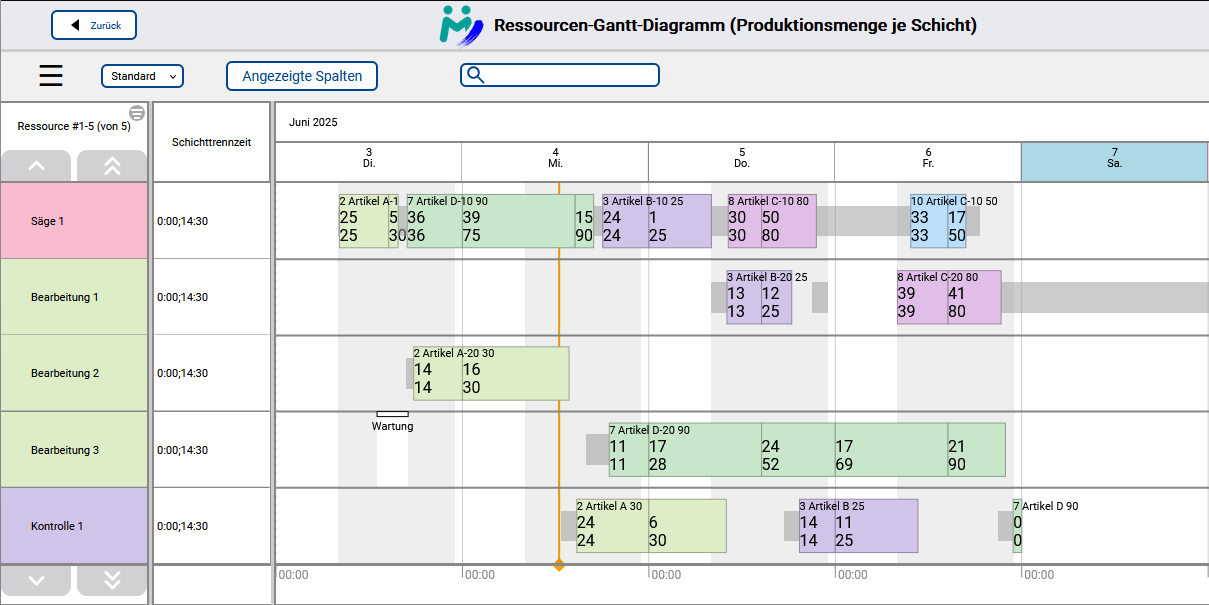My Schedule Ansichten
In My Schedule stehen Ihnen mehrere Ansichten zur Verfügung, um den Produktionsplan anzuzeigen und andere Aufgabe zu erledigen.
Inhaltsverzeichnis
Einstellungen
Verfügbarkeit
Welche Ansichten grundsätzlich in Ihrem Projekt genutzt werden, stellen Sie in den Projekteinstellungen ein.
Sichtbarkeit & Reihenfolge
Klicken Sie auf Ihrer Projektseite auf [Organisieren], um anzupassen, wie die verfügbaren Ansichten für Ihren Benutzer angezeigt werden. Die Bilder der Ansichten wackeln dann leicht hin und her, um anzuzeigen, dass sie verschoben werden können. Ziehen Sie nun die Ansichten in die gewünschte Reihenfolge und klicken abschließend auf [Speichern]. Klicken Sie auf [Zurücksetzen], um zur Standardreihenfolge zurückzukehren.
Klicken Sie auf ![]() , um eine Ansicht zu verstecken, diese wird dann zu "Versteckte Ansichten" verschoben. Klicken Sie auf
, um eine Ansicht zu verstecken, diese wird dann zu "Versteckte Ansichten" verschoben. Klicken Sie auf ![]() , um die Ansicht wieder anzuzeigen.
, um die Ansicht wieder anzuzeigen.
Produktionsplan
Diagramme
Ressourcen-Gantt-Diagramm
Ressourcen-Gantt-Diagramm (Produktionsmenge je Schicht)
Vorgangsbalken sind entsprechend der in der Projektdatei für die Ressourcen gesetzten [Trennzeit für Produktionsmenge je Schicht (My Schedule)] geteilt. Jeder Schichtblock enthält zwei Werte:
- Die Produktionsmenge in der Schicht
- Die Gesamtproduktionsmenge des Vorgang bis einschließlich der Schicht